遅刻解消目覚まし:あさとけい
お出かけ時刻をカウントダウンするアラームアプリです。目覚ましアラーム機能だけでなく、あと何分で家を出る予定なのかをアナウンスしてくれるので、遅刻解消に役立ちます。天気予報も見ることができ、朝に便利な機能がぎゅっと詰まっています。
アプリのダウンロード
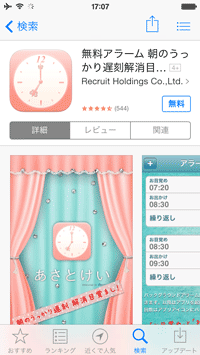
まずはApp Storeであさとけい(無料)をダウンロードしましょう。
あさとけいを起動する
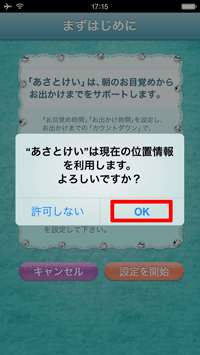
初めてアプリを起動すると、位置情報の利用の許可が求められます。現在地の天気予報を表示するのに必要なので、【OK】をタップします。
アラームの設定
まずはじめに
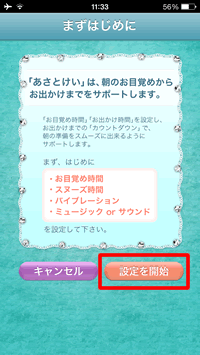
《まずはじめに》という画面が表示されるので、【設定を開始】をタップします。
お目覚め
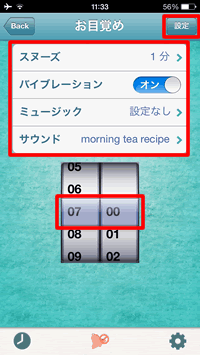
《お目覚め》画面でアラームの設定を行います。
スヌーズ - スヌーズの間隔の設定をします。「なし」も設定可。
バイブレーション - バイブレーションのオン/オフを設定します。
ミュージック - iPhoneの「ミュージック」アプリに入っている曲をアラーム音として設定します。
サウンド - アプリ内蔵のアラーム音も12曲用意されています。どれも爽やかな感じでの音で、朝の目覚めに適したものばかりです。
時刻設定 - アラーム音を鳴らす時刻を設定します。
設定が完了したら画面右上の【設定】をタップします。
アラーム音に「ミュージック」アプリ内の曲を設定した場合、お目覚め時刻に「あさとけい」を起動していなければなりません(iPhoneに表示されている状態にしておく)。もしiPhoneがスリープ状態だと、代わりに「サウンド」の曲が鳴ります。ということで、「ミュージック」の曲を聞きながら目覚めたい場合は、iPhoneの【設定】画面から【一般】>【自動ロック】>【しない】と設定した上で、「あさとけい」を表示させた状態にしておきましょう。
お出かけの準備に
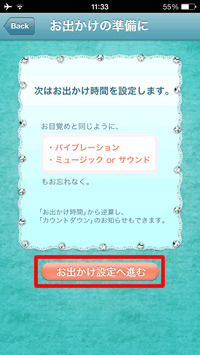
次に《お出かけの準備に》という画面が表示されます。ここからは、お出かけ時のアラーム設定とお出かけまでのカウントダウンの設定を行います。
【お出かけ設定へ進む】をタップします。
お出かけ
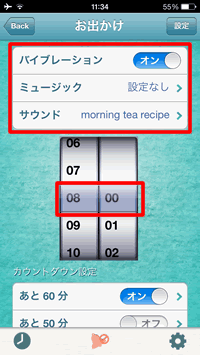
《お目覚め》の設定と同様に《お出かけ》の設定を行います。
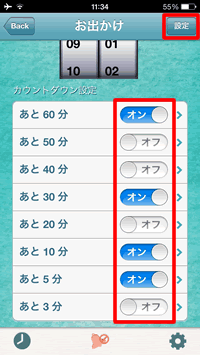
《おでかけ》画面を下にスクロールして、《カウントダウン設定》を行います。お出かけ時刻の何分前にアラームを鳴らすか設定します。
アラームを鳴らしたい時間を【ON】にし、画面右上の【設定】をタップします。
【あと○分】辺りをタップすると、バイブレーションのオン/オフおよびサウンドの設定が行えます。
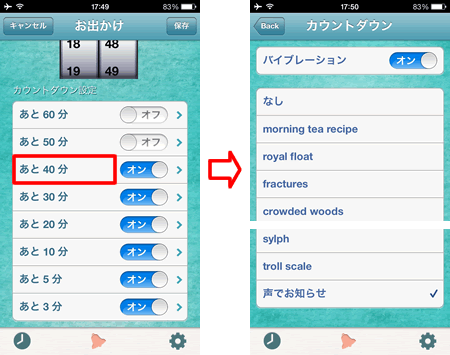
カウントダウンのアラーム音には初期設定として「お出かけまであと○分です」という女性の声が設定されています。通常はこれで良いと思いますが、アプリ内蔵のサウンドを設定することも可能です。「ミュージック」内の曲は設定不可。
何曜日に設定?
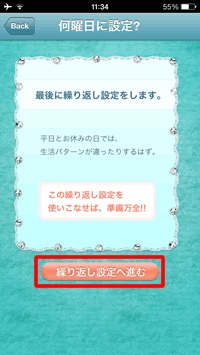
次に、「繰り返し」の設定を行います。【繰り返し設定へ進む】をタップします。
繰り返し
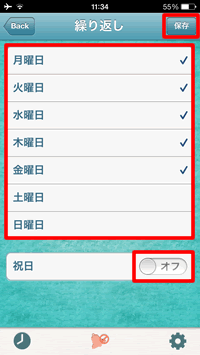
アラームを繰り返ししたい曜日にチェックを入れます。【祝日】をオンにすると、祝日でもアラームが鳴ります。
設定が完了したら画面右上の【保存】をタップします。
設定完了
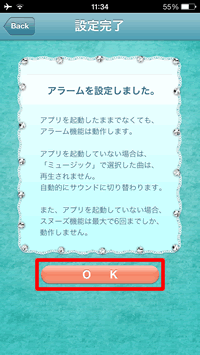
【OK】をタップします。あとはアラームが鳴るのを待ちましょう!
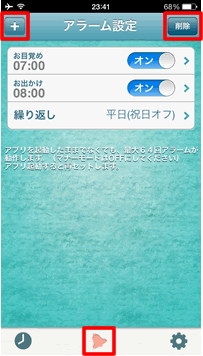
画面下のベルのマークをタップすると、現在設定中のアラームを確認できます。画面右上の【削除】をタップすると、アラームを削除できますし、画面左上の【+】をタップすると、新たなアラームを設定できます。
アラームを止める
アプリを起動している場合

設定時刻になるとアラームが鳴ります。「お目覚めアラーム」が鳴る際は、【STOP】と【SNOOZE】ボタンが表示されます。
「お出かけカウントダウン」では、「お出かけまであと○分です」と、数秒のアナウンスがあるだけなので、止める必要は特にありません。
「お出かけアラーム」は、【STOP】ボタンのみ表示され、SNOOZEボタンはありません。
アプリを起動していない場合

アプリを起動していない状態で設定時刻になると、アラーム音が鳴り、ロック画面に通知が表示されます。通知を右にスワイプするとアプリが起動し、アラームは停止します。
スヌーズ機能を利用したい時は、ホームボタンかスリープボタンを押してアラーム音を止めましょう。
マナーモードでアプリの画面を表示していない場合は、サウンド・ミュージックは鳴らず、バイブレーションだけ鳴ります。
マナーモードでアプリの画面を表示している場合は、サウンド・ミュージック・バイブレーション全てが鳴ります。寝過ごさないためには、アプリの画面を表示したままにしておくのがよいでしょう。
天気予報を見る
今日の天気予報を見る

画面左下の時計のマークをタップすると、画面上部に今日の天気予報を見ることができます。
傘情報を見る
傘マークをタップすると、今日傘が必要かどうかを教えてくれます。
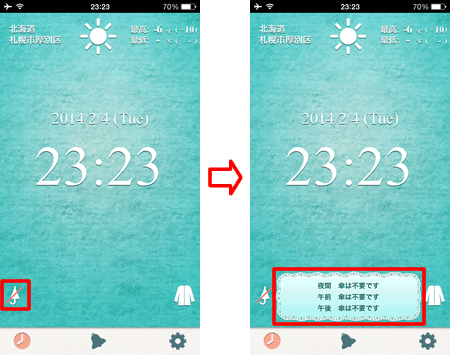
服装情報を見る
服装マークをタップすると、気温に応じた服装の目安を教えてくれます。
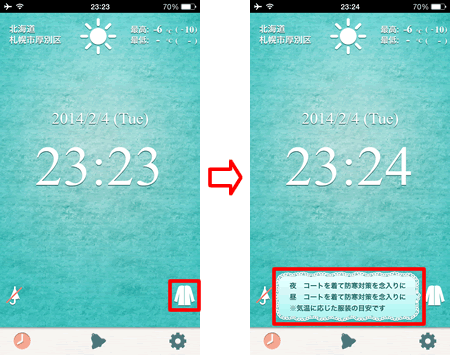
関連記事
iPhoneの使い方 カテゴリー
標準搭載アプリ
| カメラ | 電話 | メール | カレンダー |
| メモ | メッセージ | リマインダー | 計測 |
| App Store | 探す | ファイル | 翻訳 |
| ボイスメモ | ヘルスケア | 拡大鏡 | コンパス |
| Safari | 写真 | ミュージック | マップ |
| 計算機 | 時計 | 天気 | FaceTime |
